
110學年度的Apple教育方案(BTS)真的超級優惠,讓本來還在觀望要不要買MacBook的我,看到這個價格就決定購入!蘋果的筆電幾乎用過的都說很棒,那這款採用最新M1晶片的筆電到底好不好用?從Windows換成macOS系統會不會很不習慣呢?以下就讓我來分享心得吧!
文章目錄
MacBook Air M1 開箱
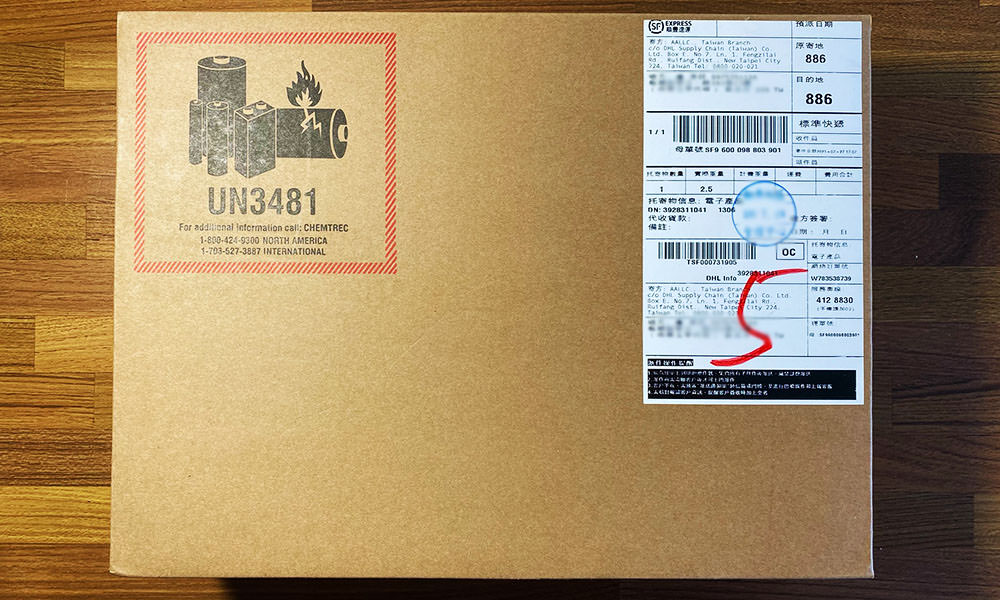
這次是透過Apple官網購入,教育方案審核了整整3天,審核通過後,又過了4天才出貨,不過宅配速度相當快,隔天就收到貨了!Apple使用的是順豐速運,從外包裝上看,完全不知道這裡面裝的是蘋果筆電(XD)。

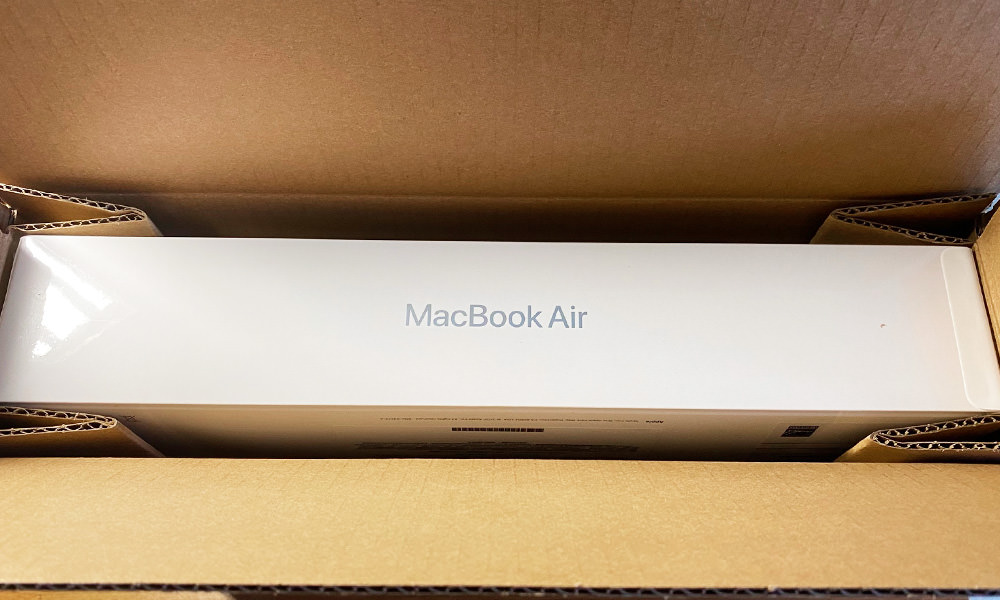
轉到紙箱背面可以看到膠帶的一邊有箭頭,從箭頭那邊向右撕開,即可打開包裝,歡喜迎接MacBook Air。(推薦閱讀:2021筆電推薦)

盒子的正面相當簡單,就是MacBook Air的側面照,真的超級輕薄的,厚度僅有1.61公分,重量僅有1.29公斤。
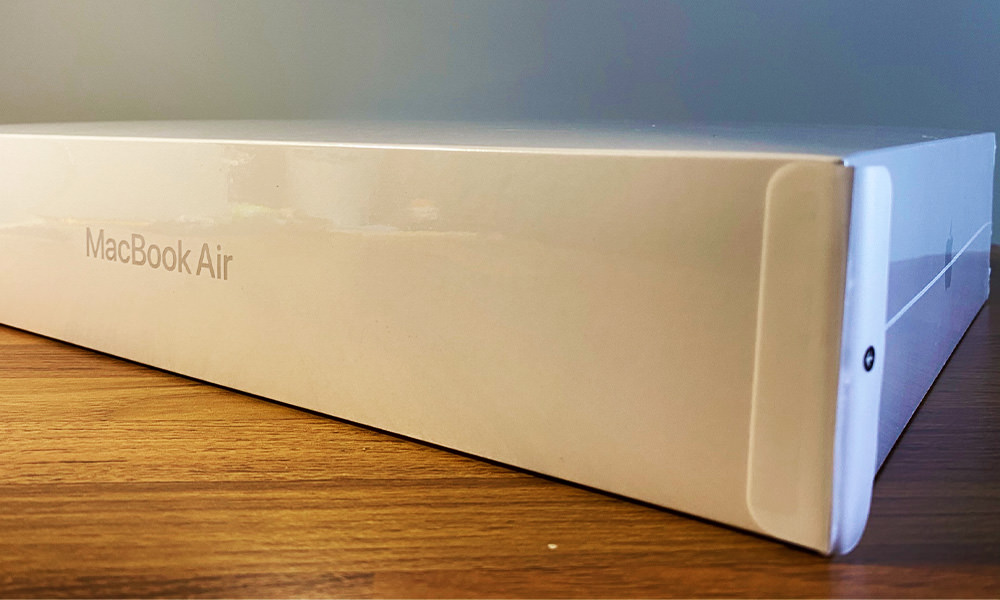
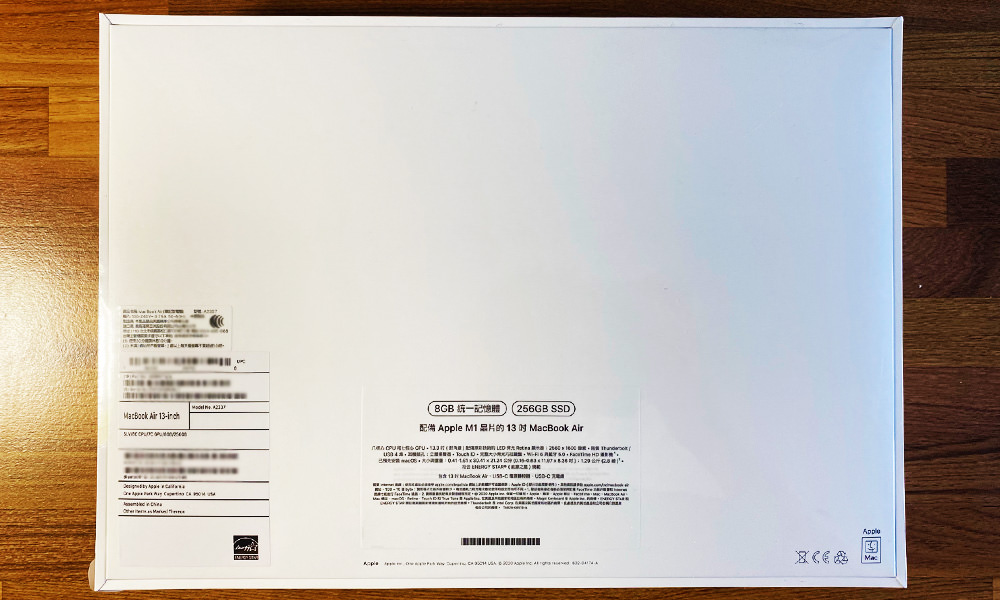
側邊和底部也是相當簡潔,側邊僅有MacBook Air的字樣,以及另外一邊有蘋果的logo,底部則是一些規格貼紙。

撕開包裝的膜、打開上蓋,就可以看到MacBook Air本人了!不過,包裝的上蓋超難拿起來,弄了很久才打開,要關起來也要有點大力才蓋得起來,因為很難開,所以要確定所有東西都用好之後再關起來。

把筆電拿起來後,下方僅有一條充電線、一個藏在說明書下方的充電器,以及簡單的說明書。

來個大合照,蘋果附贈的筆電配件真的相當簡單。

充電線的部分是Type-C對Type-C,無法和iPhone共用,我手邊可以用Type-C充電的東西只有Switch而已(XD)。

充電器比一比!右邊是最早的5w豆腐頭,中間是買iPad附的10w充電器,左邊是MacBook Air附的30w充電器。

這次買的顏色是銀色,iPhone11拿橫的幫筆電拍張照,好像蘋果長了眼睛和鼻子。
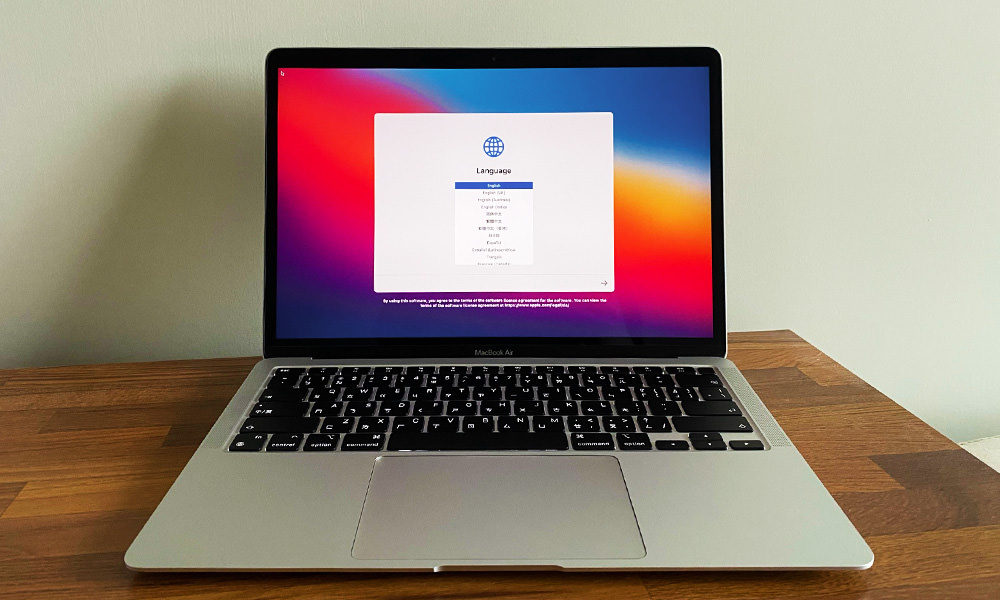
打開筆電之後,中間還有一張紙,拿掉後,可以看到有一些基本設定,像是登入、Siri和指紋等,設定完成就可以開始用啦~

另外,MacBook Air M1僅有兩個Type-C的接口,以及一個3.5mm耳機插孔。
MacBook Air M1 規格
- 顯示器:Retina 顯示器,13.3吋螢幕,2560×1600的解析度,亮度400尼特。
- 晶片:Apple M1 晶片,8核心CPU,7核心GPU。
- 續航力:最多上網15個小時,或是使用Apple TV看影片18個小時。
- 插孔:2個Type-C和一個耳機孔。
- 記憶體:8GB,可以加購至16GB。
- 硬碟:256GB SSD,可以加購至512GB、1TB或2TB。
- 音訊:立體聲、支援杜比全景聲播放。
- 尺寸:最厚1.61公分、最薄0.41公分,寬30.41公分,深21.24公分。
- 重量:1.29公斤。
- 配件:附30W充電器和充電線。
- 其他:Touch ID 感應,Wi-Fi 6無線網路,藍牙5.0。
MacBook Air M1 優點/評價
使用最新M1晶片
Apple M1晶片有8核心CPU,根據官網的說法,M1晶片讓CPU速度提升3.5倍,GPU速度更提升5倍,還有最先進的神經網路引擎,讓機器學習速度提升9倍。
輕薄好攜帶
雖然輕薄一直是蘋果筆電的一大特點,但是因為我是初次使用MacBook,真的對他的大小感到相當驚豔!

我的前一台筆電是14吋的,三年多前購入,側邊框大概2公分寬,上下邊框的寬度更寬,而筆電的厚度將近3公分,重量也逼近2公斤,放在包包帶出門滿不方便的。而MacBook Air M1是13.3吋,雖然螢幕小了一點點,但是筆電整體的大小差超多的,變得非常好收進包包。
續航力長
官方說明的MacBook Air M1電池續航力,最多長達18個小時,也就是說不用帶充電器出門,在外面工作一整天也沒問題。對於喜歡在咖啡廳工作的朋友來說,應該是相當方便的吧!
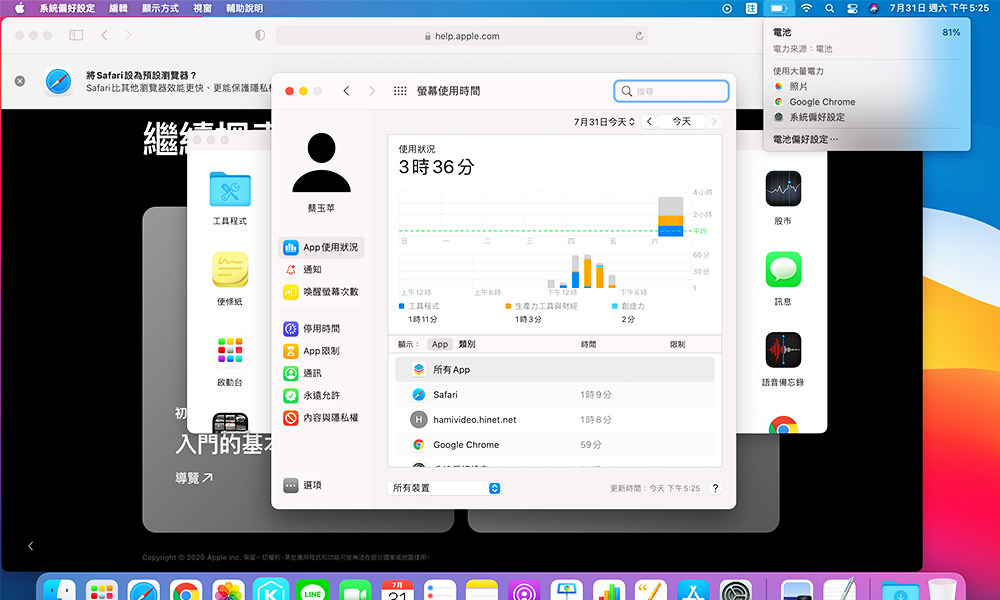
在家看影片聽歌,充飽電後拔掉充電線,使用約3個小時,還剩下80%的電量,如果照這樣算下來,可以用大概15個小時,不過還是得看用什麼軟體,不同的軟體耗電一定是不同的。
巧控鍵盤

記得Apple曾經把鍵盤改成蝶式鍵盤,引起蘋果粉絲一片哀嚎。蝶式鍵盤的鍵程比較短,可以降低電腦的厚度,比較沒有按壓的感覺,打起字來聲音也比較低;而剪刀式鍵盤於2020年重新回到MacBook上,按壓起來比較有回饋,也很穩定,手感算是滿舒適的。
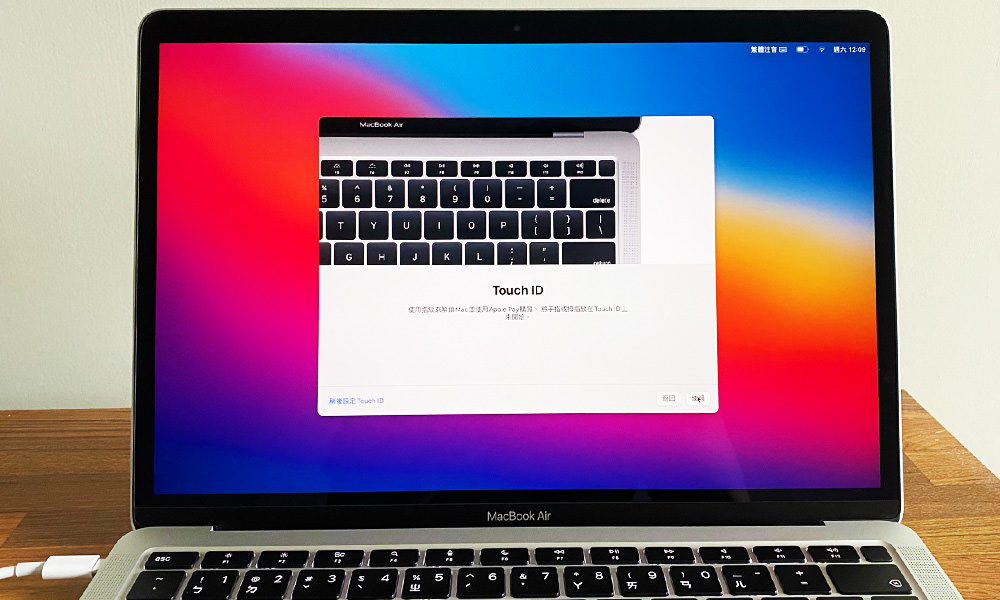
MacBook Air也有Touch ID,是鍵盤最右上方的按鈕,不像iPhone一樣是鏡面的,MacBook的指紋按鈕是霧面的,比較不會留下指紋痕跡。
Retina 顯示器
MacBook Air採用Retina 顯示器,擁有2560×1600的解析度,還有原彩顯示技術和P3 廣色域(DCI-P3),色彩的部分更加鮮豔。我用我的新舊電腦開同一張照片和網頁,MacBook Air的色彩飽和許多,字體看起來也更清晰。

翻拍兩個筆電的螢幕,無調色
其他很喜歡的地方
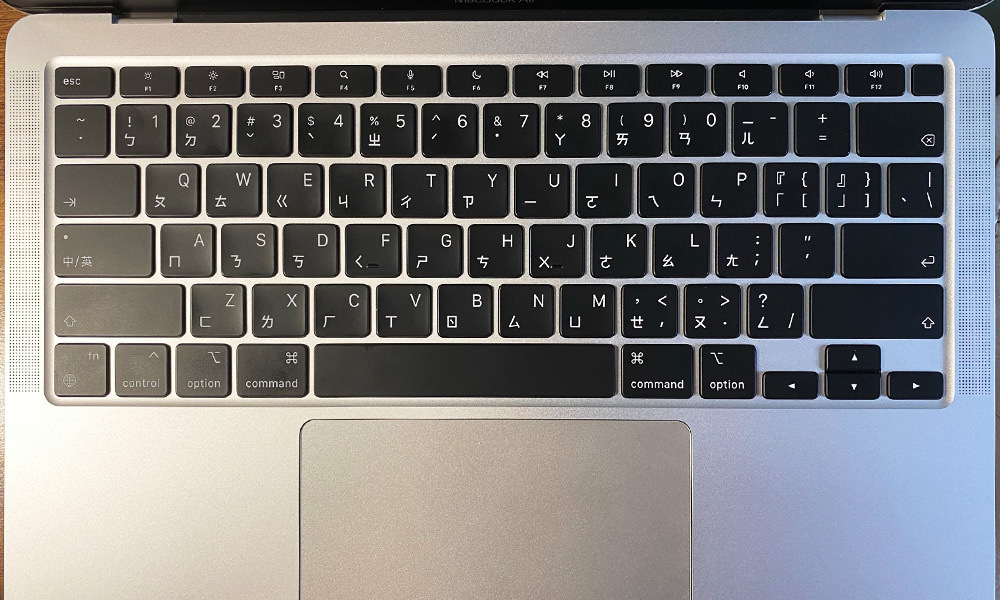
MacBook Air的喇叭在鍵盤兩側,我覺得這樣音樂聽起來好像比較飽和,不會有只從前面發出聲音的感覺。
需要加價升級嗎
如果是影音創作者,或是很需要使用intel處理器的話,那就肯定得買MacBook Pro,如果跟我一樣平常只需要修圖,那選擇MacBook Air就夠用了。雖然我很喜歡MacBook Pro鍵盤上的觸控列,看起來超好玩的(?),但是pro比air貴了足足九千,真的是無法下手。
回到原本的問題,MacBook Air最低配備為8GB記憶體、256GB儲存空間,可以+6,000元升級成16GB記憶體,以及+6,000元升級成512GB的儲存空間,最高可升級至2TB SSD,到底有沒有需要進行升級呢?
我覺得可以依照前一台筆電的使用狀況來定,像我前一台筆電是8GB記憶體,使用PhotoShop修圖、玩一些2D遊戲,幾乎沒有出現過當機,而256GB的儲存空間對我來說也是相當足夠,我自己覺得如果到時候不夠,也可以買一個外接硬碟來用,畢竟平常用得到的檔案和軟體也就那些而已。
從Windows換成macOS系統心得
第一點,也是最有感的部分是快捷鍵的使用!!!這個可能得花一陣子才有辦法適應,像是最常用的複製,Windows是control+C,而MacBook則是command+C,兩顆鍵距離滿近的,會有一種手指要打結的感覺,心裡就會吶喊明明MacBook也有control鍵,為何要這樣設計!!(快捷鍵上網查就有很多教學,可以稍微去記一下)
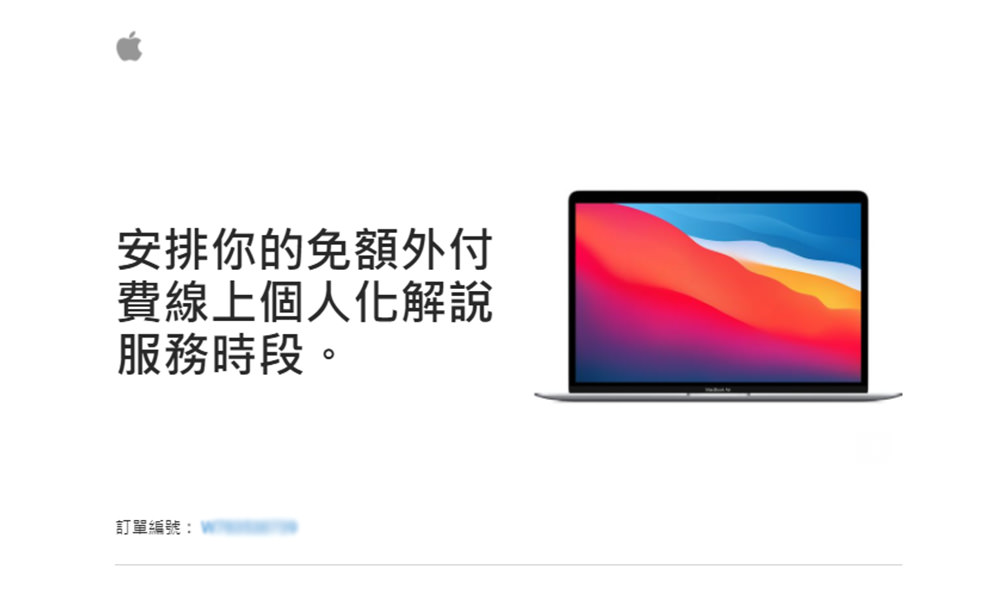
於Apple官網購買MacBook,會收到一封「與專員一同在線上探索你的 Mac」,可以預約時段與聽專員解說如何使用筆電。
第二點是,MacBook Air只有兩個Type-C插孔和一個耳機孔,對於一個滑鼠、隨身碟、外接光碟機都是USB 2.0的人來說,是有點不方便,幸好還可以去買擴充轉接頭,一個Type-C插孔可以擴充成數個USB插孔。
另外,MacBook Air也沒有網路線和HDMI的插孔,不過和USB一樣,都是可以買到轉接頭的,算是個小小不方便的地方。
再來是MacBook的優點,除了前面提過的一些優點,觸控面板也滿方便的,要回首頁、回前頁、切換頁面都可以用面板來完成,如果平常只用筆電上網或打報告的話,不用買滑鼠也沒問題。但是,因為我會使用其他軟體,還是覺得有個滑鼠會比較方便。
最後,認真覺得MacBook的鋁金屬機身,看起來真的超漂亮,也超有質感,得好好保護它,不然萬一不小心刮到,絕對會超級心痛。

